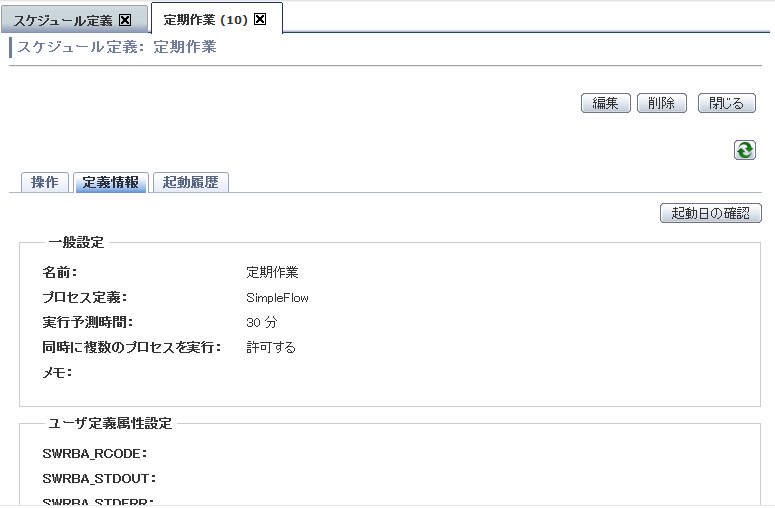すでに登録されているスケジュール定義について、必要に応じて確認または修正できます。
Webコンソールからスケジュール定義を確認または修正する手順を、以下に示します。
[プロセス管理]タブの[スケジュール定義]サブメニューをクリックします。
リストパネルに登録されているスケジュール定義の一覧が表示されます。スケジュール定義一覧では、以下の情報が確認できます。
項目 | 表示内容 |
|---|---|
名前 | スケジュール定義の名前です。 |
ID | スケジュール定義のIDです。 |
状態 | スケジュール定義の状態です。
|
最終起動日時 | スケジュール定義で自動運用プロセスが最後に実行された日時です。スケジュール定義が更新された場合、表示されません |
次回起動日時 | スケジュールが次回、自動運用プロセスを起動する予定日時です。 |
プロセス定義 | スケジュール定義を使用しているプロセス定義の名前です。 |
所有者 | スケジュール定義の所有者です。 スケジュール定義を作成したユーザーIDが表示されます なお、システム管理者権限を所有していないユーザーでスケジュール定義の一覧画面を表示した場合、初期設定として、そのユーザーが所有しているスケジュール定義のみが表示されるようにフィルターが設定されます。他のユーザーのスケジュール定義を表示する場合には、フィルターの設定を変更してください。 |
スケジュールパターン | 使用しているスケジュールパターン名です。 起動日を直接指定している場合は表示されません |
休日カレンダー | スケジュール定義が使用している休日カレンダーの名前です。 |
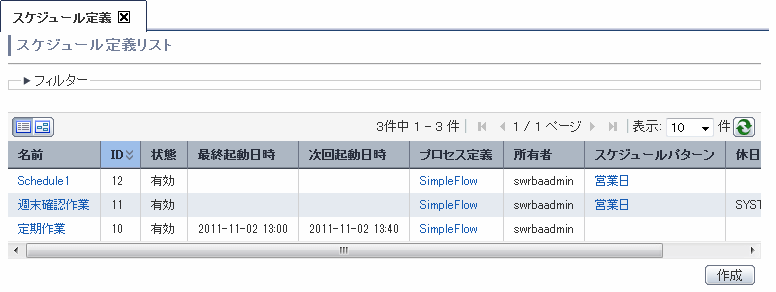
スケジュール定義を絞り込んで表示したい場合は、[フィルター]をクリックし、条件を設定してから[適用]ボタンをクリックします。
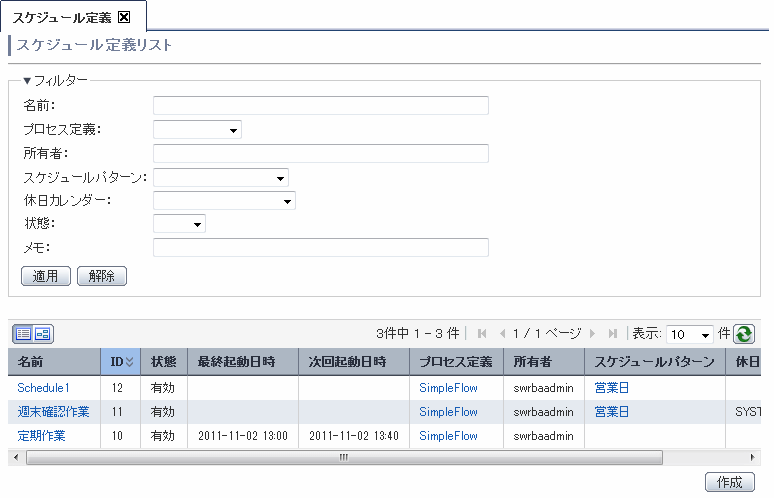
リストパネルから確認したいスケジュール定義名を選択します。
スケジュール定義の詳細が表示されます。
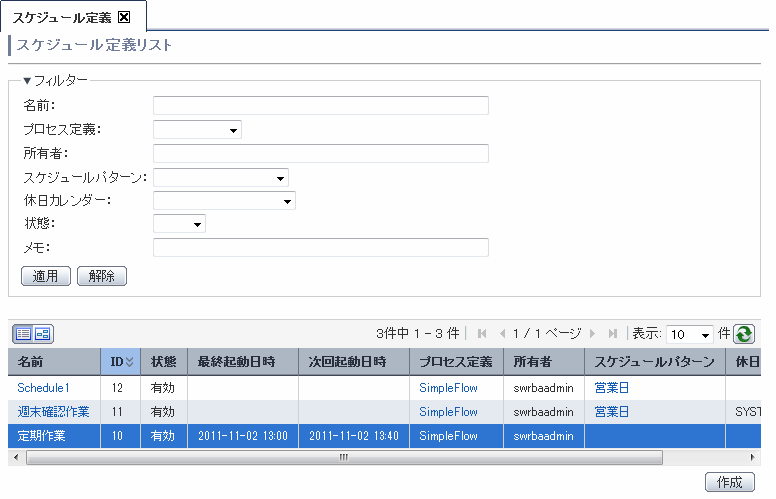
スケジュール定義詳細の[定義情報]パネルで、スケジュール定義の設定内容を確認します。
修正する場合は、[編集]ボタンをクリックして、修正します。